¿Qué es ownCloud? OwnCloud es un software de código abierto para sincronizar y compartir archivos que se puede alojar en su propio servidor. Proporciona acceso a los archivos a través de una interfaz web intuitiva y por WEBDAV. También hay disponibles clientes nativos para Windows, Linux, MAC y sistemas operativos móviles que permiten una fácil sincronización entre las carpetas de su PC local o dispositivo móvil y la instancia de ownCloud en su servidor. Hay muchas aplicaciones y complementos disponibles para ownCloud, como un visor de PDF, un cliente de correo electrónico, un calendario y un rastreador de tareas. La lista completa de aplicaciones se puede encontrar aquí: https://apps.owncloud.com/.
Este tutorial mostrará la instalación de la última versión de ownCloud en Debian 8.
El proyecto ownCloud proporciona una versión comunitaria mantenida oficialmente de su software en los servicios OpenSuSE Build. Usaré este paquete oficial para esta configuración, ya que proporciona una versión más reciente (a partir de hoy, ownCloud 8) que la del repositorio oficial de Debian (versión 7).
Agregar el Repositorio ownCloud
Agregue el repositorio ownCloud en el directorio /etc/apt/sources.d/:
echo 'deb http://download.opensuse.org/repositories/isv:/ownCloud:/community/Debian_8.0/ /' >> /etc/apt/sources.list.d/owncloud.list
Instale la clave de lanzamiento del repositorio oficial de ownCloud:
cd /tmp
wget http://download.opensuse.org/repositories/isv:ownCloud:community/Debian_8.0/Release.key
apt-key add - < Release.key
Y ejecute apt-get update para descargar la lista de paquetes.
apt-get update
Vea los paquetes de ownCloud disponibles
Veamos qué paquetes tenemos para owncloud ahora:
apt-cache search owncloud

El repositorio proporciona muchas aplicaciones ownCloud como visor de PDF, cifrado de archivos, un sistema de control de versiones, etc. además del paquete base ownCloud.
Instalar ownCloud
Comenzaré con la instalación del paquete base ejecutando este comando como usuario root en el shell:
apt-get install owncloud
El paquete "owncloud" instalará todas las dependencias requeridas como el servidor web apache, php, mysql, etc.
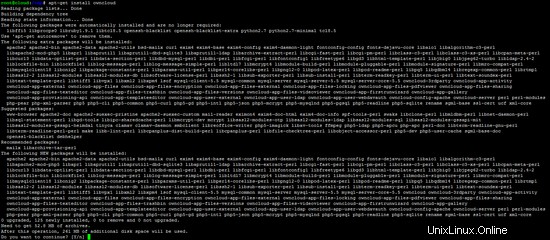
Elija "y" para iniciar la instalación.
El proceso de instalación le pedirá una nueva contraseña de root de MySQL. Elija una contraseña segura aquí:
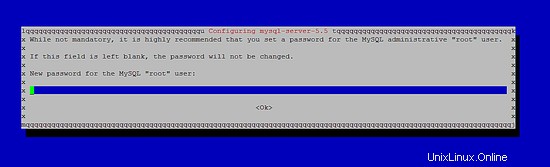
E ingrese la contraseña por segunda vez:
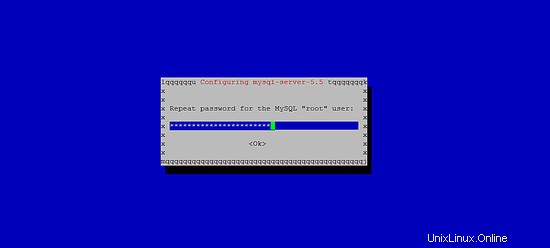
Añadir una base de datos MySQL
El siguiente paso es crear una base de datos MySQL para owncloud.
Inicie sesión en MySQL en la línea de comandos ejecutando este comando:
mysql --defaults-file=/etc/mysql/debian.cnf
Esto abre la línea de comandos de MySQL:
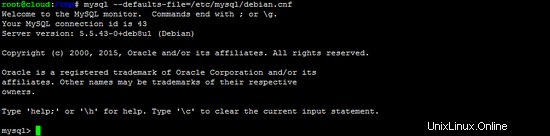
Ingrese los siguientes comandos sql para crear un usuario de base de datos con el nombre "owncloud" y una base de datos con el mismo nombre. Reemplace la palabra "mysecurepassword" con su propia contraseña en los comandos.
CREATE DATABASE owncloud;
CREATE USER [email protected] IDENTIFIED BY 'mysecurepassword';
GRANT ALL PRIVILEGES ON owncloud.* TO [email protected];
flush privileges;
quit
Cree un directorio de datos para ownCloud para almacenar los archivos cargados en el archivo. Elija un directorio en su partición de disco más grande para esto. Usaré el directorio /var/owncloud aquí.
mkdir /var/owncloud
chown www-data:www-data /var/owncloud
chmod 750 /var/owncloud
Cuando finalice la parte del shell de la instalación, continúe abriendo el instalador web ownCloud en su navegador. La URL es http://[YOURIP]/owncloud . En mi caso la IP es 192.168.0.100 entonces ingreso http://192.168.0.100/owncloud en mi navegador para obtener el instalador:

Ingrese el nombre de usuario y la contraseña del administrador deseado en los campos de inicio de sesión. Elija una contraseña segura y también un nombre de usuario que no sea "admin" o "administrador" podría ser una buena opción para que a los atacantes les resulte más difícil adivinar su nombre de usuario de administrador.
No me gusta que mis archivos privados se almacenen en la raíz del sitio web /var/www, así que elijo la carpeta /var/owncloud aquí.
OwnCloud utiliza sqlite como motor de almacenamiento de forma predeterminada. Esta no es una buena opción en cuanto a rendimiento, por lo que elegiré MySQL como base de datos. Hemos creado una base de datos MySQL arriba, ingrese los detalles de esa base de datos ahora:
- Nombre de usuario: owncloud
- Contraseña: La contraseña que ha elegido para la base de datos.
- Nombre de la base de datos:owncloud
- Nombre de host: host local
Luego haga clic en el botón para finalizar la instalación. Será recibido con una pantalla de bienvenida en su idioma.

Acceder a ownCloud con SSL (https)
La instalación predeterminada de ownCloud no está protegida por SSL. Para habilitar SSL en su servidor web, ejecute estos comandos:
a2enmod ssl
a2ensite default-ssl
service apache2 restart
Ahora puede acceder a la interfaz web con https://[YOURIP]/owncloud . Probablemente recibirá una advertencia de SSL, esta advertencia debe aceptarse. Para evitar este tipo de advertencias, obtenga un certificado SSL gratuito firmado oficialmente, p. de Startssl (o en unos meses de LetsEncrypt cuando comenzó su servicio gratuito).
Imagen de VMWare de OwnCloud en formato ovf/ova
Estos tutoriales se pueden descargar como imagen lista para usar en formato ovf/ova por los suscriptores de howtoforge. Este formato es un formato de máquina virtual independiente del proveedor que es compatible con VMWare y Virtualbox.
Descarga de la VM
https://www.howtoforge.com/downloads/434/
Información de inicio de sesión de la VM
Concha:
Nombre de usuario:root
Contraseña: howtoforge
Inicio de sesión en la nube propia:
Nombre de usuario:howtoforge
Contraseña: howtoforge
Cambie las contraseñas en el primer uso.
La dirección IP de la VM es 192.168.1.100. La IP, netmaks y Gateway se pueden cambiar en el archivo /etc/network/interfaces.
Enlaces
- nube propia